Onko punainen kuoleman rengas korjattavissa?
Voidaanko Xbox-konsolien punainen kuoleman rengas korjata? Red Ring of Death (RROD) on yleinen ongelma, johon monet Xbox-pelaajat ovat törmänneet. …
Lue artikkeli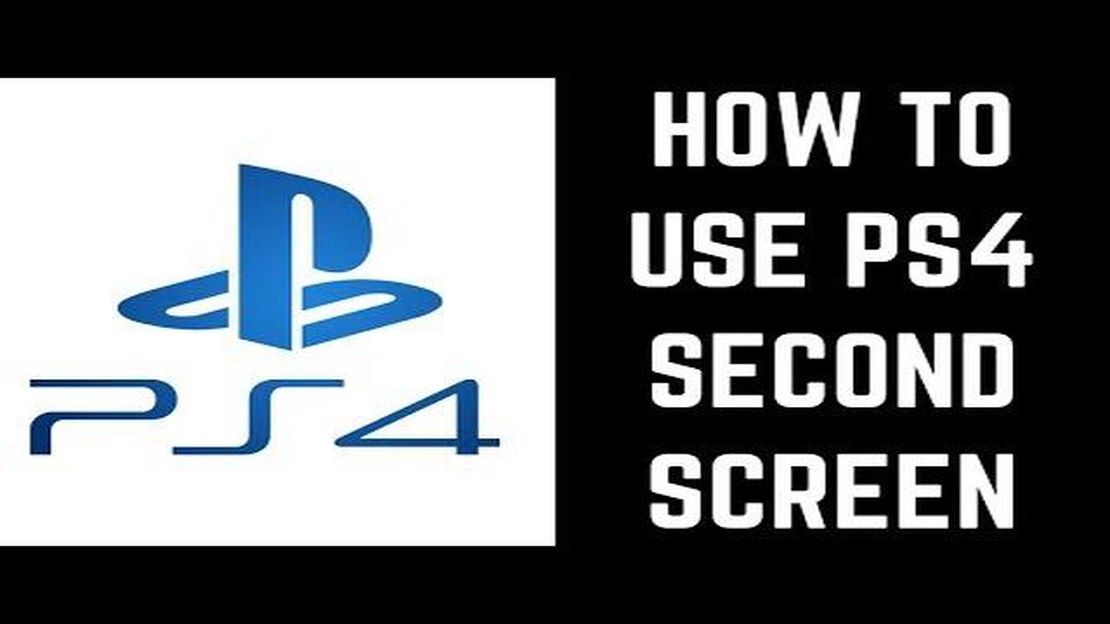
PS4 Second Screen -sovelluksen käyttäminen voi parantaa pelikokemustasi tarjoamalla lisäominaisuuksia ja -ohjauksia älypuhelimessa tai tabletissa. Joskus saattaa kuitenkin esiintyä yhteysongelmia, jotka estävät sovelluksen asianmukaisen toiminnan. Tässä artikkelissa tarkastelemme mahdollisia syitä siihen, miksi PS4 Second Screen -sovellus ei muodosta yhteyttä, ja annamme vianmääritysvaiheita, joiden avulla voit ratkaista ongelman.
Yksi yleinen syy PS4 Second Screen -yhteysongelmiin on virheellinen asennus tai määritys. Varmista, että olet asentanut PS4 Second Screen -sovelluksen uusimman version mobiililaitteeseesi ja että PS4-konsoliin on päivitetty uusin järjestelmäohjelmisto. Varmista lisäksi, että sekä mobiililaite että PS4-konsoli on yhdistetty samaan verkkoon, sillä sovellus vaatii vakaan ja luotettavan Wi-Fi-yhteyden toimiakseen oikein. Jos olet hiljattain muuttanut verkkoasetuksia tai vaihtanut reitittimen, tarkista kahdesti, että uudet verkkoasetukset on määritetty oikein sekä mobiililaitteessa että PS4-konsolissa.
Toinen mahdollinen syy yhteysongelmiin voi olla muiden langattomien laitteiden aiheuttamat häiriöt tai esteet mobiililaitteen ja PS4-konsolin välillä. Langattomiin signaaleihin voivat vaikuttaa erilaiset tekijät, kuten etäisyys, seinät tai muut elektroniset laitteet. Yritä siirtyä lähemmäs PS4-konsolia ja poista mahdolliset häiriölähteet, kuten langattomat puhelimet tai mikroaaltouunit. Mobiililaitteen ja PS4-konsolin uudelleenkäynnistäminen voi myös auttaa väliaikaisten yhteysongelmien ratkaisemisessa.
Jos olet jo varmistanut, että asetukset ja verkkoyhteydet ovat kunnossa, mutta yhteysongelmia esiintyy edelleen, on mahdollista, että PS4 Second Screen -sovelluksen ja mobiililaitteesi välillä on yhteensopivuusongelma. Tarkista sovelluksen yhteensopivuusvaatimukset ja varmista, että laitteesi täyttää kaikki tarvittavat vaatimukset. Lisäksi voit kokeilla asentaa sovelluksen uudelleen tai käyttää sitä toisella laitteella nähdäksesi, korjaako se ongelman. On myös suositeltavaa tarkistaa, onko sovellukseen ja mobiililaitteesi käyttöjärjestelmään saatavilla päivityksiä.
Seuraamalla näitä vianmääritysvaiheita sinun pitäisi pystyä tunnistamaan ja ratkaisemaan PS4 Second Screen -sovelluksen yhteysongelmat. Muista pitää sovellus ja laiteohjelmisto aina ajan tasalla ja tarkistaa sovelluksen valmistajan antamat yhteensopivuusvaatimukset tai vianmääritysohjeet. Nauti parannetusta pelikokemuksesta PS4 Second Screen -sovelluksen avulla!
Jos sinulla on ongelmia PS4 Second Screen -sovelluksen ja konsolin yhdistämisessä, voit kokeilla muutamaa vianmääritystoimenpidettä ongelman ratkaisemiseksi.
1. Tarkista Wi-Fi-yhteys: Varmista, että PS4 ja laite, johon yrität muodostaa yhteyden, ovat yhteydessä samaan Wi-Fi-verkkoon. Jos Wi-Fi-signaali on heikko, yritä siirtyä lähemmäs reititintä tai nollaa reititin yhteyden parantamiseksi.
2. Päivitä PS4-järjestelmä ja -sovellus: Varmista, että sekä PS4-järjestelmäohjelmisto että PS4 Second Screen -sovellus ovat ajan tasalla. Vanhentunut ohjelmisto voi joskus aiheuttaa yhteensopivuusongelmia.
3. Käynnistä PS4: PS4-konsolin uudelleenkäynnistäminen voi joskus ratkaista yhteysongelmat. Sammuta konsoli kokonaan, irrota virtajohto, odota muutama minuutti, kytke se sitten takaisin ja käynnistä se uudelleen.
4. Tarkista verkkoasetukset: Tarkista, että PS4:n verkkoasetukset on määritetty oikein. Voit tehdä tämän valitsemalla Asetukset > Verkko > Määritä Internet-yhteys ja noudattamalla näytön ohjeita.
5. Poista palomuuri tai tietoturva-asetukset käytöstä: Jos reitittimessäsi on käytössä palomuuri tai muita tietoturva-asetuksia, kokeile poistaa ne tilapäisesti käytöstä nähdäksesi, parantaako se PS4:n ja Second Screen -sovelluksen välistä yhteyttä.
6. Nollaa Second Screen -sovellus: Jos mikään edellä mainituista vaiheista ei toimi, voit kokeilla PS4:n Second Screen -sovelluksen nollaamista. Siirry kohtaan Asetukset > Sovellukset > PS4 Second Screen ja valitse Tyhjennä tiedot tai Tyhjennä välimuisti.
7. Ota yhteyttä Sonyn tukeen: Jos olet kokeillut kaikkia vianmääritysvaiheita etkä vieläkään pysty yhdistämään PS4 Second Screen -sovellusta, voi olla parasta ottaa yhteyttä Sonyn tukeen saadaksesi lisäapua. He pystyvät antamaan tarkempia ohjeita yksilöllisen tilanteesi perusteella.
Seuraamalla näitä vianmääritysvaiheita sinun pitäisi pystyä ratkaisemaan PS4 Second Screen -sovelluksen yhteysongelmat. Muista tarkistaa ohjelmistopäivitykset, tarkista verkkoasetukset ja varmista, että molemmat laitteet on yhdistetty samaan Wi-Fi-verkkoon optimaalisen suorituskyvyn varmistamiseksi.
On useita mahdollisia syitä siihen, miksi sinulla saattaa olla yhteysongelmia PS4 Second Screen -sovelluksen kanssa. Seuraavassa on muutamia mahdollisia syitä:
Nämä ovat vain muutamia mahdollisia syitä, joiden vuoksi yhteysongelmia saattaa esiintyä PS4:n Second Screen -sovelluksen kanssa. Vianmäärityksellä näistä mahdollisista syistä voit parantaa mahdollisuuksiasi muodostaa vakaa yhteys ja nauttia sovelluksen kaikista toiminnoista.
Jos sinulla on yhteysongelmia PS4 Second Screen -sovelluksen kanssa, on useita yleisiä ratkaisuja, joita voit kokeilla:
1. Tarkista verkkoyhteys:
Lue myös: Tuleeko Forza Horizon 5:een moottoripyöriä?
2. Päivitä PS4 Second Screen -sovellus:
3. Käynnistä laitteesi uudelleen:
Käynnistä sekä PS4-konsoli että mobiililaite uudelleen niiden asetusten päivittämiseksi ja uuden yhteyden luomiseksi.
4. Poista VPN- tai välityspalvelinasetukset käytöstä:
Lue myös: Parhaat Caps-myyjät New Vegasissa
Jos mobiililaitteessa tai PS4-konsolissa on käytössä VPN- tai välityspalvelinasetuksia, poista ne käytöstä ja yritä muodostaa yhteys uudelleen.
5. Tyhjennä välimuisti ja tiedot:
6. Tarkista yhteensopivuus:
Jos mikään näistä ratkaisuista ei korjaa yhteysongelmaa, sinun on ehkä pyydettävä lisäapua Sonylta tai tutustuttava viralliseen PS4 Second Screen -tukidokumentaatioon.
Jos PS4 Second Screen -yhteydessäsi on ongelmia, on tärkeää tarkistaa verkkoyhteys, jotta yhteys on vakaa ja luotettava. Seuraavassa on joitakin vaiheita, jotka auttavat sinua vianmäärityksessä ja verkkoyhteyden tarkistamisessa:
Noudattamalla näitä vaiheita voit tehokkaasti tarkistaa PS4 Second Screen -sovelluksen verkkoyhteyden ja ratkaista mahdolliset yhteysongelmat, jotka estävät sitä toimimasta kunnolla.
Jos PS4:n Second Screen -yhteydessä on ongelmia, konsolin ohjelmiston päivittäminen voi auttaa parantamaan yhteyttä. Ohjelmistopäivitykset sisältävät usein vikakorjauksia ja parannuksia, jotka voivat korjata yhteysongelmia.
Voit päivittää PS4-ohjelmiston seuraavasti:
Kun PS4 on päivitetty, yritä yhdistää Second Screen -sovellus uudelleen ja katso, ovatko yhteysongelmat poistuneet. Jos näin ei ole, ongelman taustalla voi olla muita tekijöitä.
On myös tärkeää varmistaa, että mobiililaitteeseesi on asennettu Second Screen -sovelluksen uusin versio. Tarkista päivitykset laitteesi sovelluskaupasta ja asenna kaikki saatavilla olevat päivitykset.
Jos sekä PS4-ohjelmiston että Second Screen -sovelluksen päivittäminen ei paranna yhteyttä, sinun on ehkä jatkettava vianmääritystä tai otettava yhteyttä PlayStation-tukeen.
Jos sinulla on yhteysongelmia PS4 Second Screen -sovelluksen kanssa, kokeile seuraavia vianmääritysvinkkejä ongelman ratkaisemiseksi:
Noudattamalla näitä muita vianmääritysvinkkejä sinun pitäisi pystyä ratkaisemaan havaitsemasi PS4 Second Screen -yhteysongelmat ja nauttimaan saumattomasta pelikokemuksesta.
Jos et pysty yhdistämään PS4 Second Screen -näyttöä, varmista, että sekä PS4-konsoli että mobiililaite on yhdistetty samaan verkkoon. Varmista lisäksi, että mobiililaitteeseesi on asennettu PS4 Second Screen -sovelluksen uusin versio.
Jos PS4 Second Screen -näytön yhteys katkeaa jatkuvasti, yritä käynnistää sekä mobiililaitteesi että PS4-konsolisi uudelleen. Tarkista lisäksi, että Wi-Fi-yhteytesi on vakaa. Jos ongelma jatkuu, sinun on ehkä asennettava PS4 Second Screen -sovellus uudelleen tai otettava yhteyttä tekniseen tukeen saadaksesi lisäapua.
Ei, PS4 Second Screen -sovellusta voi käyttää vain yhdellä mobiililaitteella kerrallaan. Jos haluat vaihtaa toiseen laitteeseen, sinun on katkaistava yhteys nykyiseen laitteeseen ja yhdistettävä uuteen laitteeseen.
Ei, PS4 Second Screenin käyttäminen edellyttää internetyhteyttä. Sekä PS4-konsolin että mobiililaitteen on oltava yhteydessä samaan verkkoon, jotta sovellus toimii oikein.
Voidaanko Xbox-konsolien punainen kuoleman rengas korjata? Red Ring of Death (RROD) on yleinen ongelma, johon monet Xbox-pelaajat ovat törmänneet. …
Lue artikkeliMikä on Finnin romanttinen kohtalo sarjassa? Yksi pelimaailman rakastetuimmista hahmoista, suositun pelisarjan Finn, on valloittanut fanien sydämet …
Lue artikkeliMitä Honey Impact Genshinille tapahtui? Genshin Impact on suosittu free-to-play-toimintaroolipeli, jonka on kehittänyt ja julkaissut miHoYo. …
Lue artikkeliOnko Diona hyvä Genshin Impactissa? MiHoYon kehittämä toimintaroolipeli Genshin Impact sisältää laajan valikoiman hahmoja, joilla on ainutlaatuisia …
Lue artikkeliOnko Ventillä visio? Genshin Impact on miHoYon kehittämä ja julkaisema suosittu toimintaroolipeli. Yksi pelin kiehtovista hahmoista on Venti. Venti on …
Lue artikkeliMiksi Hurk on jokaisessa far cryssä? Far Cry on suosittu videopelisarja, joka tunnetaan mukaansatempaavista avoimen maailman ympäristöistään ja …
Lue artikkeli